电脑如何在u盘装win7系统
- 分类:U盘教程 回答于: 2022年12月31日 08:02:32
当使用的win7旗舰版系统出现蓝屏,黑屏等等故障现象造成无法正常使用时,可以通过u盘重装系统修复解决。那么如何在u盘装win7系统呢?下面就教下大家一个简单的u盘装win7系统步骤教程。
工具/原料:
系统版本:windows7系统
品牌型号:联想小新 Pro 13
软件版本:小白一键重装系统 v2290+口袋装机v2290
方法/步骤:
方法一:使用小白一键重装系统软件U盘重装win7系统
1、首先下载安装小白一键重装系统工具制作U盘启动盘,插入你的U盘,选择U盘模式,点击一键制作U盘启动盘。

2、选择需要安装的windows7操作系统。

3、正在开始下载PE系统镜像文件,下载完成后会开始制作U盘启动盘,出现下面的界面说明制作完成。

4、重启电脑之后在开机时不停地按快捷键,在调出来的界面选择USB的选项,(有些没有写USB)就是你的U盘啦。
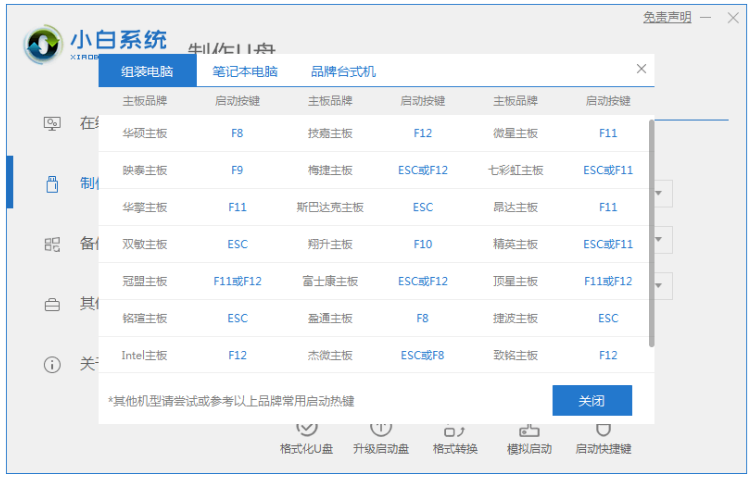
5、进入到PE系统桌面之后就会自动弹出PE装机工具,这里勾选我们下载的Windows系统,目标分区选择你的系统盘(一般为C盘),鼠标点击安装系统。

6、耐心等待下载完成,点击立即重启。
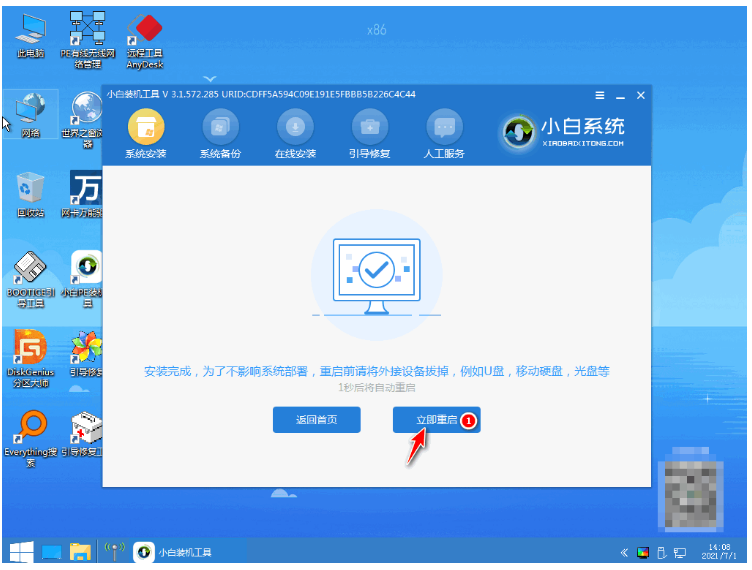
7、最后u盘装win7系统完成啦。

方法二:借助口袋装机用U盘重装win7系统
1、首先插入一个8g以上的u盘到电脑usb接口中,点击打开桌面的口袋装机这个软件的快捷方式,进入首页界面之后,鼠标点击开始制作。

2、选择我们自己需要下载的系统,点击开始制作。
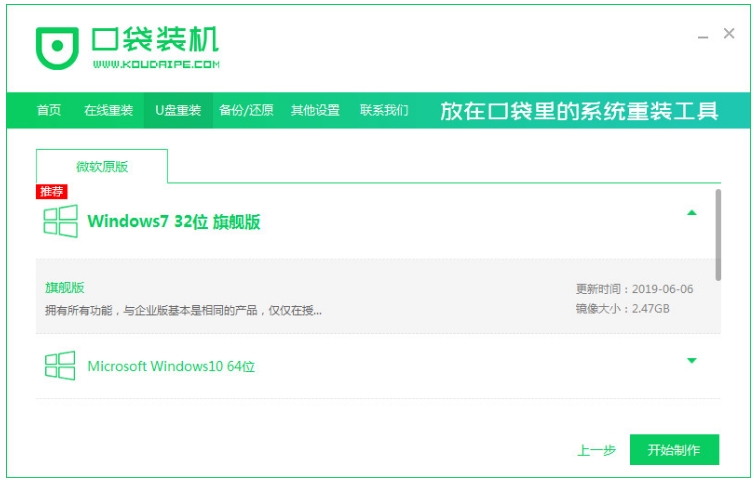
3、点击确定之后,在此之前我们需要确保U盘里的文件已经备份好了。
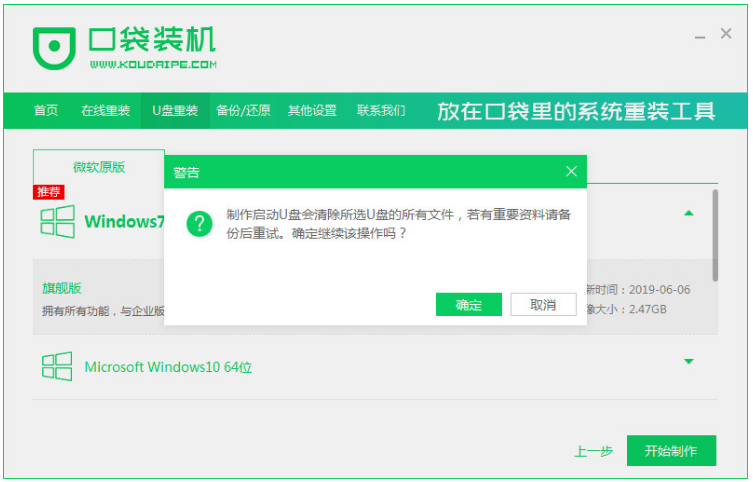
4、耐心等待制作完成即可。

5、点击取消选项,拔出U盘启动盘,把它插入需要重装电脑usb接口上。

6、在进入到开机的界面时不断按“f12”或者“f11”,进入到电脑的启动项界面当中,选择u盘作为开机首选,在pe系统选择界面,按1进入。进入后装机工具将会自动安装选择的系统,我们无需手动干预。系统安装完成之后,点击立即重启电脑。

7、重启电脑多次,直至进入到新的操作系统界面时,即重装系统win7成功。

总结:
方法一:使用小白一键重装系统软件U盘重装win7系统
1、制作启动U盘;
2、安装电脑win7系统即可。
方法二:借助口袋装机用U盘重装win7系统
1、点击打开装机工具,插入U盘选择系统制作U盘启动盘;
2、拔掉U盘,将u盘插入电脑,接着进入启动界面设置U盘启动;
3、选择进入pe系统继续安装系统;
4、安装完成,重启电脑即可开始正常使用。
 有用
10
有用
10


 小白系统
小白系统


 1000
1000 1000
1000 1000
1000 1000
1000 1000
1000 1000
1000 1000
1000 1000
1000 1000
1000 1000
1000猜您喜欢
- 怎么用u盘重装系统win72022/12/05
- 小编教你怎么恢复u盘删除的文件..2018/10/20
- u盘安装win7系统的方法步骤2022/09/07
- [u盘格式化助手]2023/11/23
- 联想笔记本用u盘重装系统步骤图解..2022/07/19
- 设置U盘启动电脑2024/01/20
相关推荐
- 最简单的“u盘启动”方法,只需要3个步..2022/10/20
- 小白如何用U盘安装系统?详细教程指导!..2024/10/11
- 解决u盘数据丢失的方法!2023/11/23
- 如何用u盘安装win10系统2021/07/23
- 深度winpe u盘版,小编教你如何制作U盘..2018/02/23
- 戴尔电脑U盘重装系统步骤详解..2023/12/08




















 关注微信公众号
关注微信公众号





